الهدف العام:
شرح كيفية إنشاء حساب شخصي في موقع SymbalooEDU وكيفية التعامل معه ومشاركته.
ما هو موقع SymbalooEDU ؟
هو بيئة تعلم شخصية تتيح للمتعلم إدارة المواقع والمصادر المفضلة وتنظيمها وفقًا لميوله واهتماماته، وكذلك الاطلاع على مجموعة كبيرة من المواقع المتاحة في الموقع ذاته، ويمكن الاستفادة من هذا الموقع في كافة مجالات الحياة، وفي مجال التعليم بشكل خاص، حيث يمكنك من الوصول إلى مواقعك المفضلة بسهولة، ومشاركة بيئتك الخاصة مع المعلم ومع زملائك، وتنظيم هذه المواقع حتى يسهل عليك تصفحها.
توجيهات مهمة عند اختيارك للمواقع المفضلة
لابد أن يكون لديك وعي و معرفة كافيين لاختيار وتصفح الصفحات الإلكترونية والمواقع، فهناك بعض المواقع التي قد تسبب الضرر لجهازك، أو لا تقدم لك المعارف المطلوبة، إليك بعض التوجيهات المهمة:
1- أن يكون امتداد الموقع واضحًا، أي أن يكون متبوعًا بــ .com, .edu, .org .gov, .info, وهذه الامتدادات تعني:
- (com (commercial. أي تجاري وهو من أكثر الامتدادات المستخدمة.
- .(edu (education. أي أن الموقع تعليمي.
- .(org (organization. أي أن الموقع تابع لمؤسسة غير ربحية.
- .(gov (government. أي أن الموقع تابع لجهة حكومية.
- .(info (Information resource. أي موقع لمصادر معلومات.
2- أن يكون الموقع سهل الاستخدام و التصفح.
3- أن يُكتب في الموقع بأسلوب علمي.
4- أن تكون الروابط داخل الموقع نشطة ومتاحة.
5- يمكن اختصار أي رابط عبر الدخول إلى https://goo.gl/
خطوات إنشاء صفحة في موقع SymbalooEDU
1/ فتح أي متصفح للإنترنت من سطح المكتب، وكتابة www.symbalooedu.com في شريط العنوان.
2/ سيظهر لك الشكل التالي وهي لتسجيل البيانات لإنشاء الحساب في الموقع
3/ قم بتأكيد حسابك بفتح الرابط المرسل على البريد الالكتروني؛ وذلك لتتمكن من مشاركة بيئتك للمعلم وللزملاء، كما في الشكل التالي:
خطوات التعامل مع موقع SymbalooEdu
-
لإدراج المواقع المفضلة:
النقر على Tile لإدراج موقع مفضل لديك، كما في الشكل التالي:
سيظهر لك هذه القائمة، كما هو موضح في الأشكال التالية:
-
التعامل مع الـ Tile
يمكِّنك الموقع من حذف أو تعديل أو تغيير مكان الـ Tiles، والصور التالية تشرح هذه الإمكانات بالتفصيل. كما يمكنك إعادة الترتيب عبر السحب والإفلات.
-
التعامل مع webmix
ويعني إضافة أكثر من صفحة في حسابك نفسه، وهذا قد يعطيك مساحة أكبر لتخصيص كل صفحة لمادة معينة. ويتم التعامل معها كما في الصور التالية:
ثم ستظهر لك هذه الشاشة:
بعد ذلك ستظهر لك صفحة جديدة خاصة بك؛ لإضافة مواقعك المفضلة فيها، كما في الشكل التالي:
كما يمكن إضافة بعض الخيارات والإضافات لهذه الصفحة كما تم توضيحه في الصورة التالية:
-
مشاركة صفحتك الخاصة في موقع SymbalooEdu
يمكنك مشاركة صفحتك عبر وسائل التواصل الاجتماعي أو البريد الإلكتروني وإرسالها للمعلمين، وتلقي تعليقاتهم عليها لتستفيد وتطورها بشكل فعال، الصور التالية تعطيك شرحا مفصل لكيفية مشاركة صفحتك.
وإليك خطوات المشاركة عبر البريد الالكتروني:
1/ اُنقر على علامة المشاركة لتظهر لك القائمة التالية:
2/ بعد النقر على webmix Details ستظهر لك الشاشة التالية، اجعل بيئتك عامة بالضغط على Publicly(available in Gallery):
3/ أدخل البريد الإلكتروني المطلوب إرسال الصفحة له كما في الصورة التالية:
في الأخير تجدر الإشارة إلى أن موقع SymbalooEdu، متوفر أيضا على شكل تطبيق يمكن تحميله من متجر أبل أو كذلك من متجر بلاي ستور الخاص بأجهزة أندرويد.
 تعليم جديد أخبار و أفكار تقنيات التعليم
تعليم جديد أخبار و أفكار تقنيات التعليم
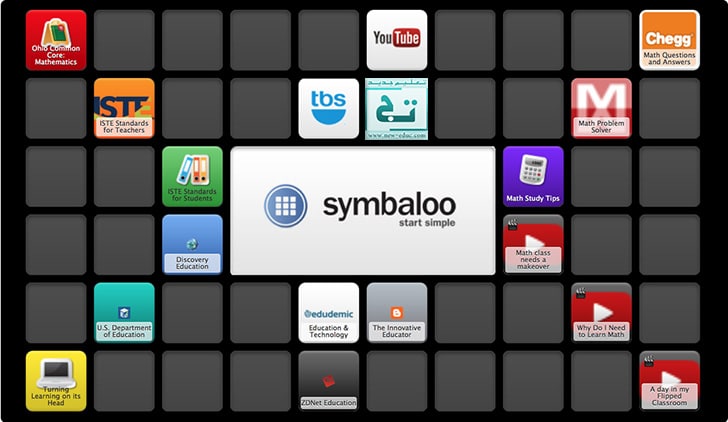
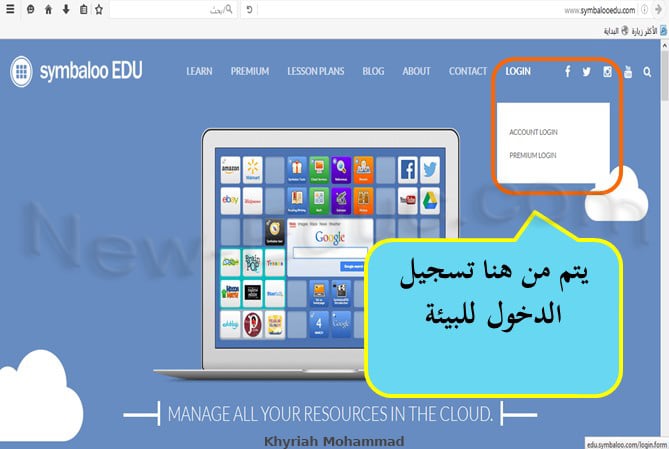
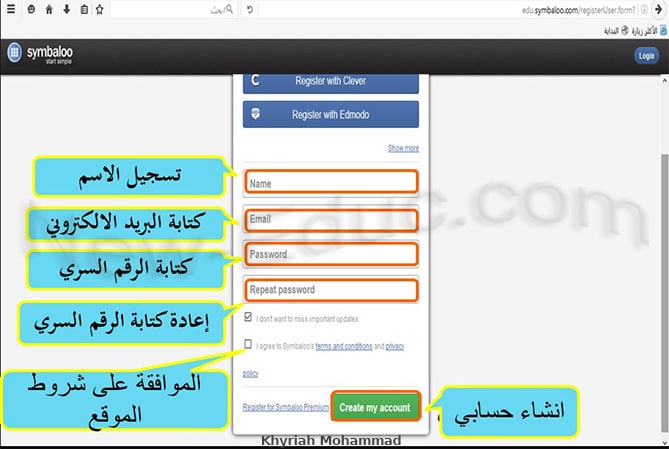
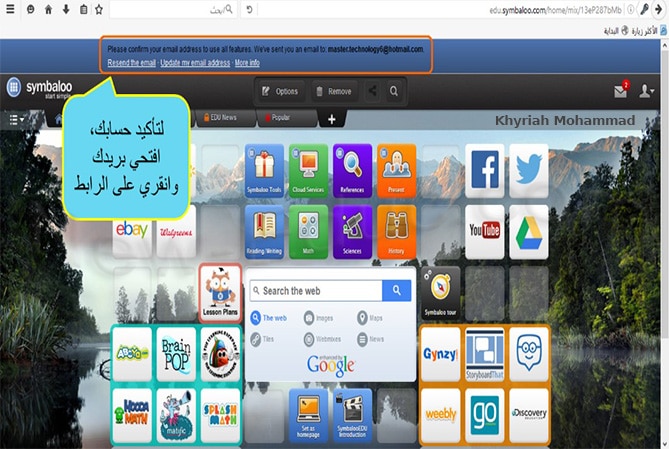
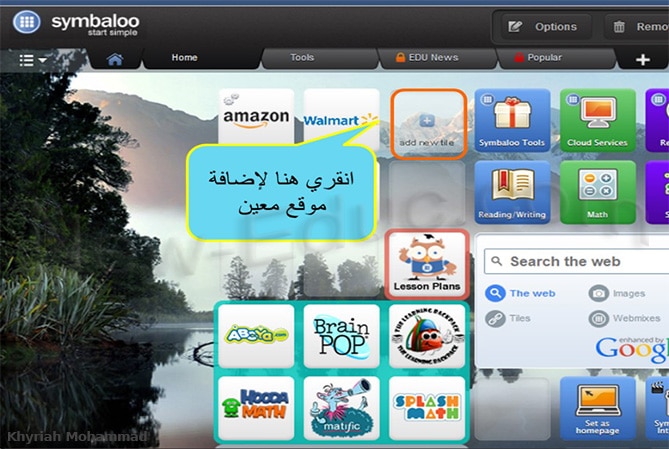
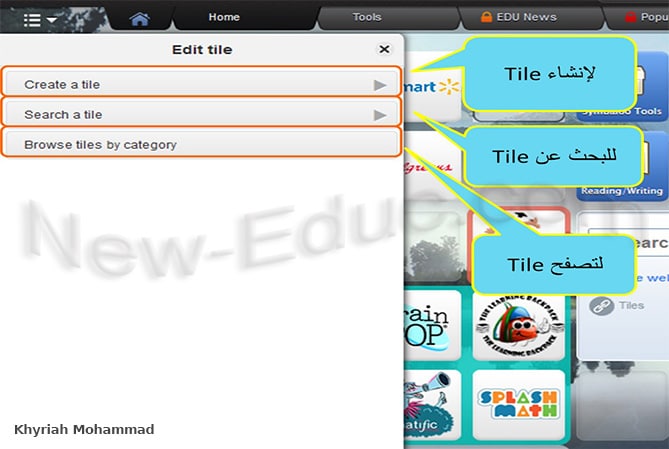
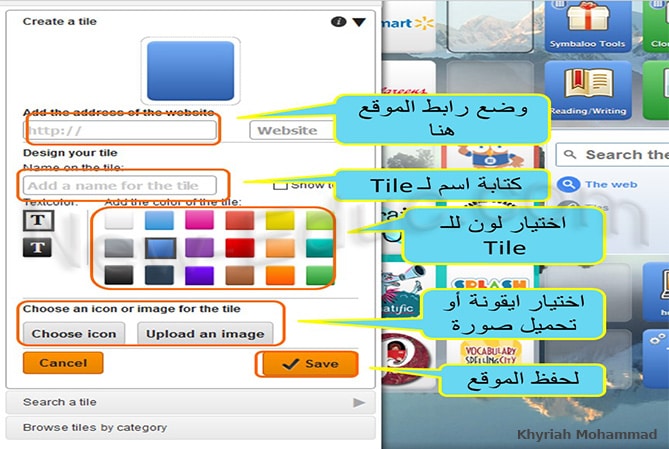
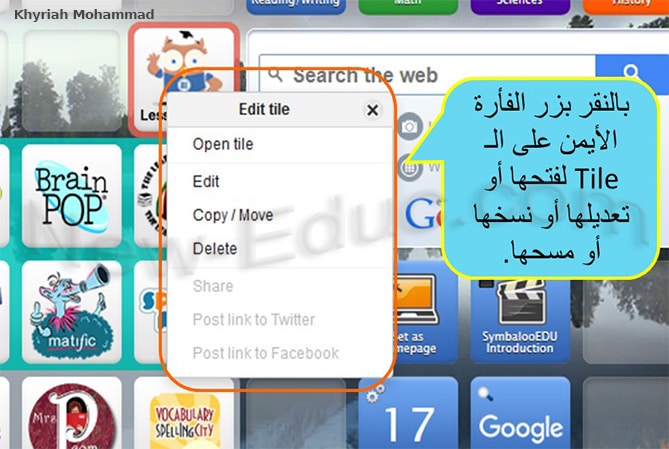

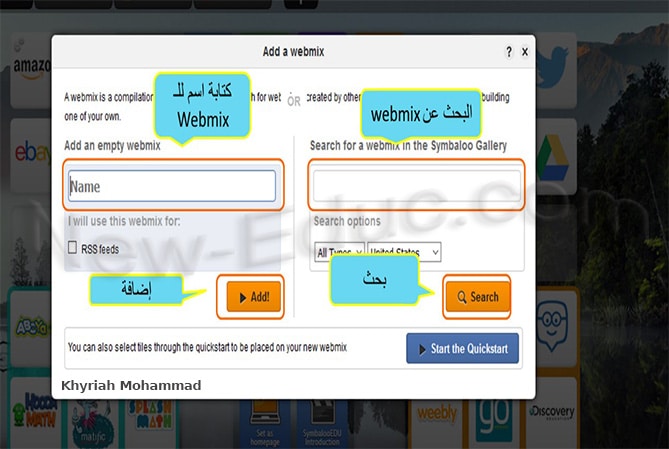
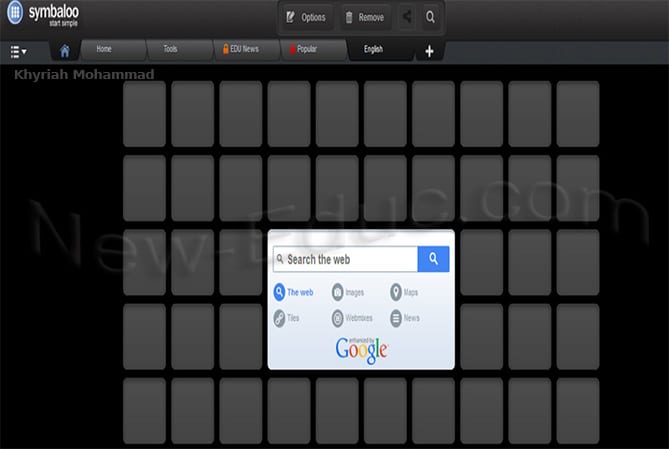
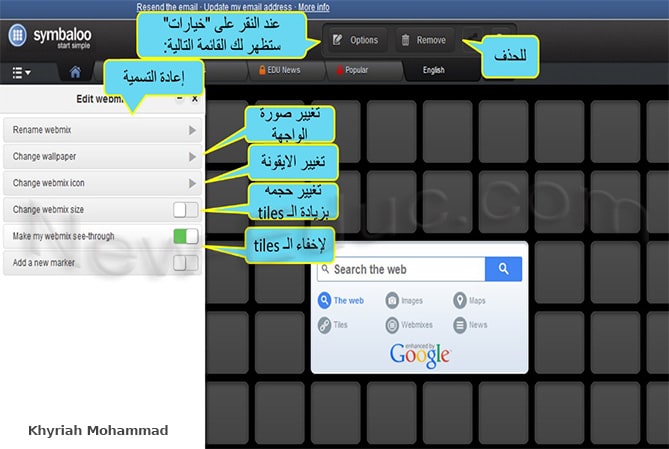
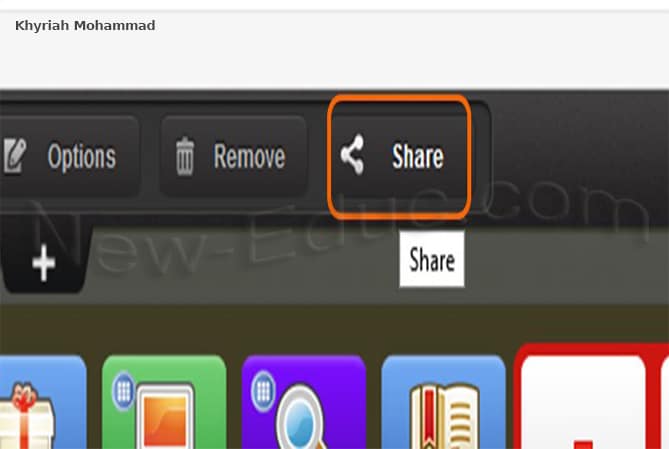
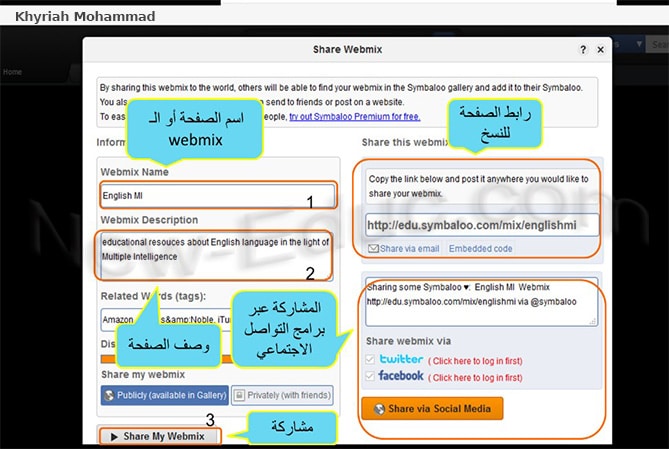
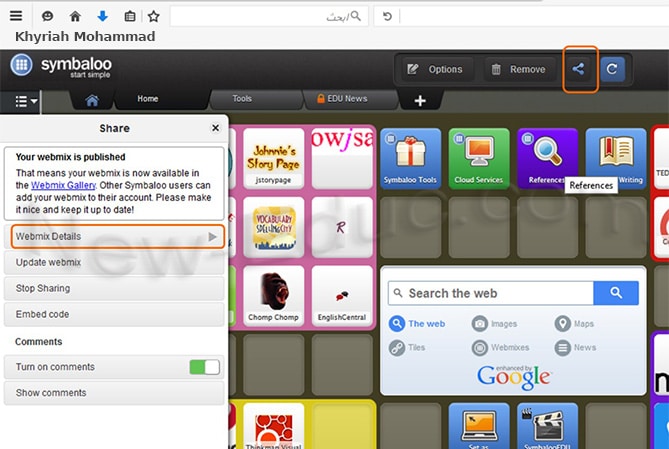
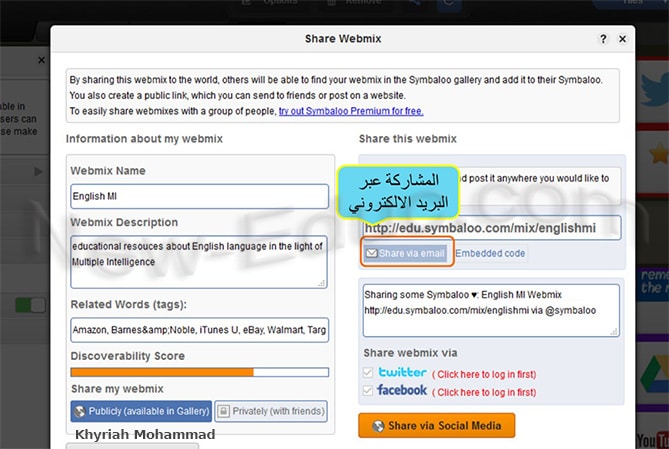
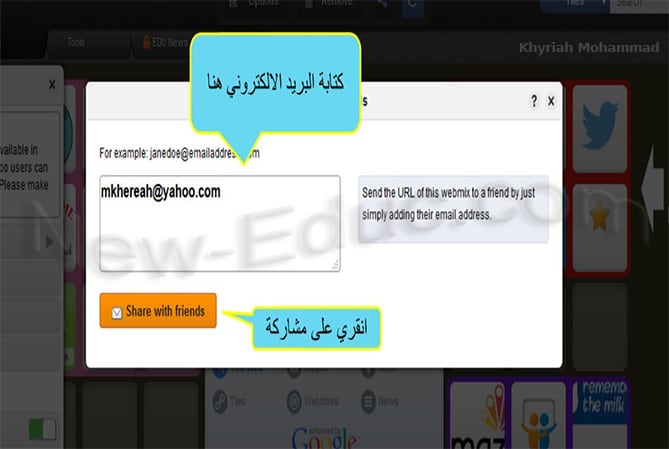

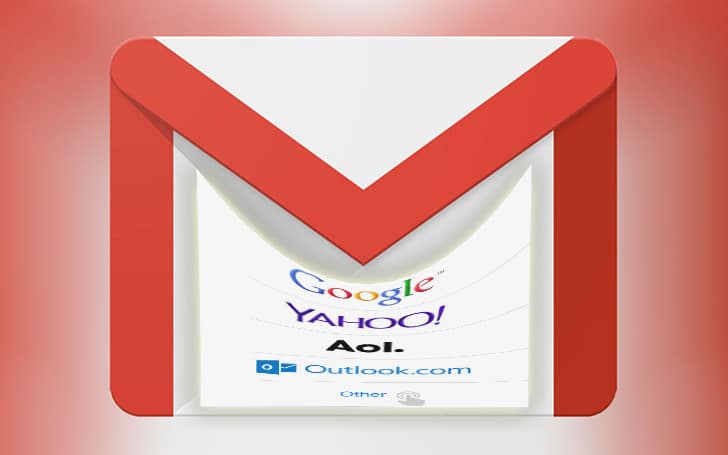
الشرح كان واف ومفيد بارك الله فيك
رائ..جزاك الله خيرا أ.خيرية
الشرح مفيد واكثر من رائع … جزاك الله خيرا